Kā formatēt zibatmiņas disku Linux

- 1763
- 342
- Jan Purdy
Lielākā daļa lietotāju izmanto Windows operētājsistēmu savos datoros. Tomēr neaizmirstiet par citiem OSS, kas var būt lieliska alternatīva Windows. Viena no šīm operētājsistēmām, protams, ir Linux. Bezmaksas OS, kurai ir daudz iespēju un priekšrocību. Protams, daudzējādā ziņā tas atšķiras no parastajiem logiem, un daudziem mirkļiem būs jāiemācās vēlreiz. USB diskdziņu formatēšana ir tieši tas, kas nav zināms nepieredzējušiem Linux lietotājiem. Šajā rakstā mēs detalizēti apsvērsim, kā formatēt zibatmiņas disku Linux. Izdomāsim to. Iet!

To var izdarīt vairākos veidos. Visi viņi vienādi atrisina problēmu, tāpēc jums vienkārši jāizvēlas vispiemērotākie.
Pirmā iespēja ir manuāli formatēt USB piedziņu. Lai to izdarītu, dodieties uz komandrindas režīmu (Ctrl + Alt + T) un reģistrējiet komandu:
# dmesg | Aste
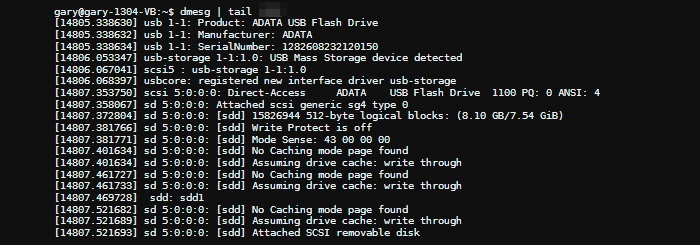
Tas palīdzēs noskaidrot zibatmiņas diska nosaukumu. Tas tiks norādīts kvadrātiekavās. Nākamajam solim tas ir jāuzvar, ja tas jau ir uzstādīts. Tas ir ārkārtīgi svarīgs stāvoklis, bez kura nekas nedarbosies, neievērojot. Tāpēc terminālī ievadiet komandu:
$ Sudo umunt /dev /name_

Turklāt, ja vēlaties formatēt FAT32 failu sistēmā, ievadiet komandu:
$ Sudo mkfs.Vfat /dev /name_

Vai formatēšanai NTFS failu sistēmā:
$ Sudo mkfs.Ntfs /dev /name_

Ja jums ir Ubuntu, varat izmantot būvēto utilītu, ko sauc par palimpsest. Tā izmantošana ir ārkārtīgi vienkārša. Vispirms palaidiet palimpsest, pēc tam atlasiet USB zibatmiņas disku, norādiet nepieciešamo failu sistēmu, ievadiet vārdu un noklikšķiniet uz pogas "Format". Ļoti vienkāršs un ātrs. Ja pēkšņi jūsu datorā nav šīs lietderības, pierakstiet komandu, lai to instalētu:
Sudo apt-get instalēt palimpsest
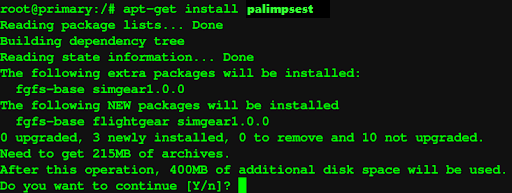
Flash disku formatēšana GPARTED
Šai metodei jums būs nepieciešama GPARTED Utility. Oficiālās krātuves ļauj diezgan viegli instalēt šo grafisko rīku, izmantojot īpašu komandu Ubuntu:
$ Sudo apt-get instalēt gparted
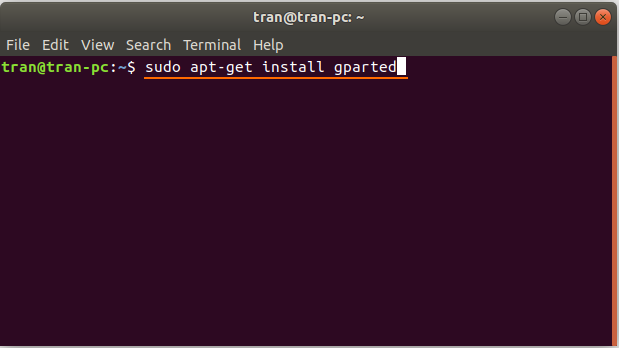
Jūs varat atrast un atvērt nesen instalēto programmu tieši caur paneļa paneli vai izmantot pieprasījumu:
$ GPARTED-PKEXEC
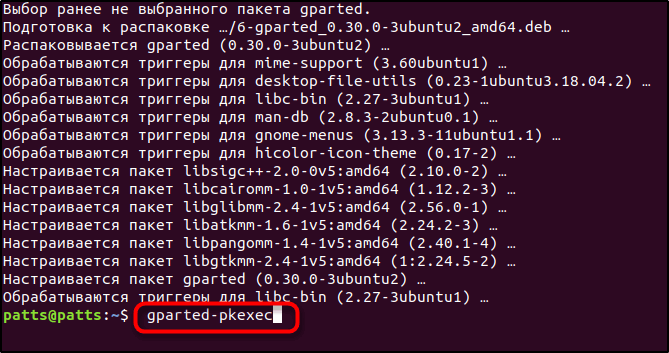
Pēc veiksmīgas palaišanas ievērojiet nākamo darbību algoritmu:
- Pirmkārt, atrodiet savu USB zibatmiņas disku atvēršanas sarakstā, kas atrodas augšējā labajā stūrī.
- Sadaliet noņemamo disku, noklikšķinot uz atbilstošās sadaļas ar labo pogu un atlasot vienumu "Unmount". Ja ir vairākas sadaļas, jums ir jāatklāj katrs no tiem.
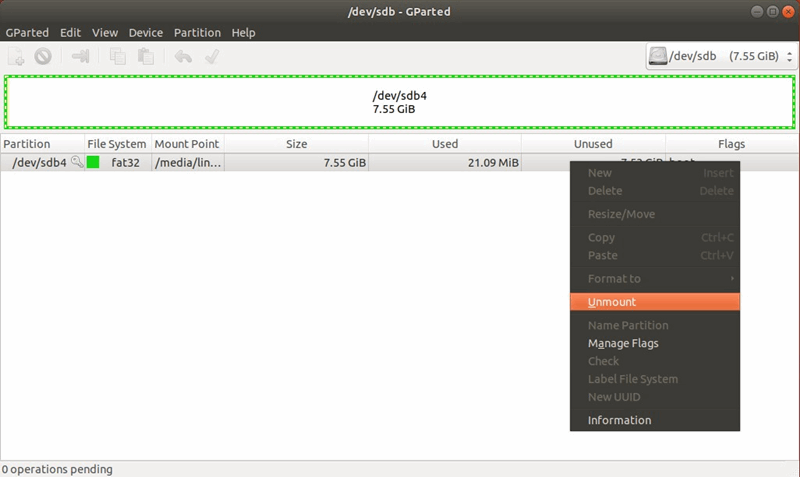
- Pēc veiktajām operācijām noklikšķiniet uz jebkuras sadaļas (ja tā nav viena) un atlasiet formātu konteksta izvēlnē un failu sistēmā, kuru vēlaties izmantot.
- Lai piemērotu veiktās izmaiņas, nospiediet zaļo atzīmi darba paneļa augšējā daļā vai rīkojieties tāpat, izmantojot Rediģēt → Piesakieties.
- Par formatēšanas apstiprināšanas faktu process automātiski sākas.
Grafiskā saskarne
Vēl viena zibatmiņas diska formatēšanas opcija par pieņemamu cenu ir izplatīšanas grafiskās vides izmantošana. Lai nekļūdīgi ieviestu visu operāciju, mēs iesakām iepazīties ar galvenajiem posmiem un to funkcijām.
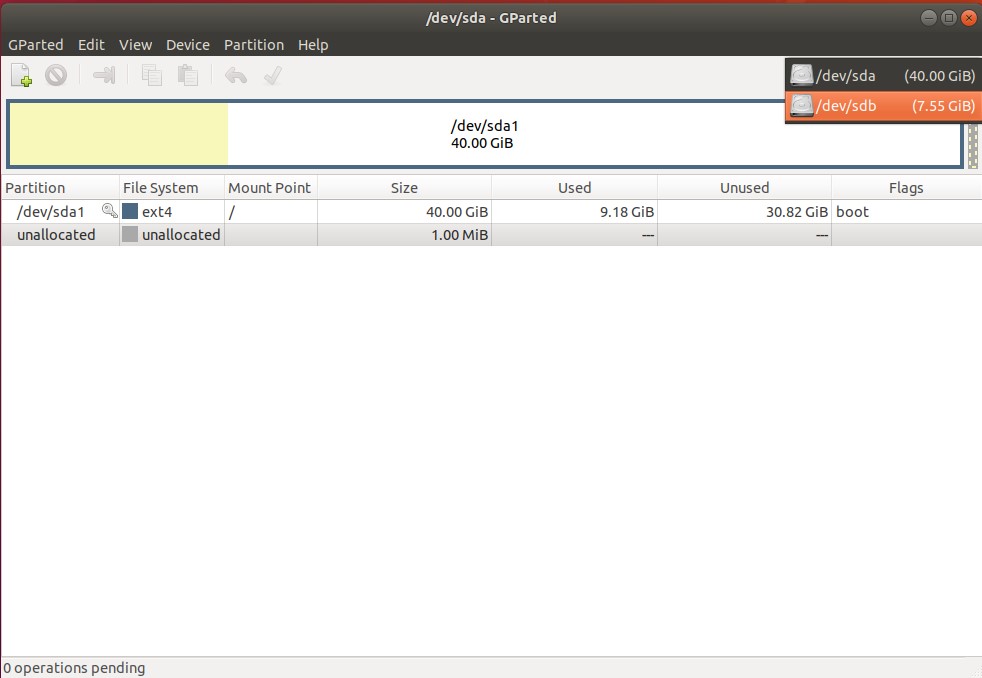
- Atveriet faila pārvaldnieku un pēc tam noklikšķiniet uz labās peles pogas ar nosaukumu Flash Drive un atlasiet opciju “Format”.
- Nākamajā dialoglodziņā ievadiet skaļuma nosaukumu un, ja nepieciešams, izveidojiet pārējos iestatījumus. Jūs varat patstāvīgi iestatīt failu sistēmas formātu un papildus izdzēst visus diskā saglabātos datus. Izlemjot par atribūtiem, noklikšķiniet uz pogas “Nākamais”.
- Pēdējā posmā jums vajadzētu dubultot visu informāciju un apstiprināt informāciju, nospiežot uz formātu.
Kā formatēt zibatmiņas disku, izmantojot disku
Diska izmantošana ir standarta diska kontroles programma Linux sadalījumos ar GNOME vidi, parasti instalēta noklusējuma sistēmā. Mēs uzrādām jūsu uzmanību detalizētiem norādījumiem par tā izmantošanu.
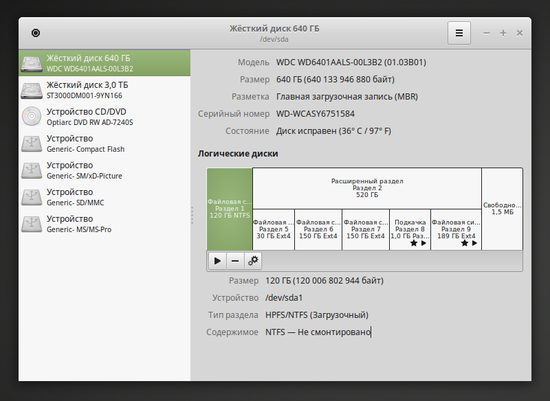
- Palaidiet utilītu no galvenās domuzīmju izvēlnes, iepriekš meklēšanas rindā iegūstot vārdu "disks".
- No visām pieejamajām ierīcēm, kas tiek parādītas atvērtā loga kreisajā pusē, atrodiet zibatmiņu. Koncentrējieties uz parametriem, kas piešķirti labajā pusē, jo īpaši uz diska lielumu un etiķeti.
- Atvienojiet USB diskdzini, izmantojot vienumu “Unmount skaļums”.
- Lai sāktu formatēšanas procesu, lietojumprogrammas labajā pusē noklikšķiniet uz “formāta skaļuma”.
- Atlasiet failu sistēmas formātu un ievadiet diska nosaukumu.
- Apstipriniet darbību, nospiežot pogu "formāts".
Kā redzat, līdzīga problēma tiek atrisināta ļoti vienkārši un ātri. Pat nepieredzējis lietotājs var ar to viegli tikt galā.
Tagad jūs zināt, kā tiek veikta zibatmiņas diska formatēšana Linux. Rakstiet komentāros, ja jums izdevies atrisināt uzdevumu, dalieties savā pieredzē ar citiem lietotājiem un pajautājiet visu, kas jūs interesē par šī raksta tēmu.
- « Par svarīgu un ābolu, ja tā ir kļūda 3194 iTunes
- Darba iPad atiestatīšanas metodes rūpnīcas iestatījumiem »

